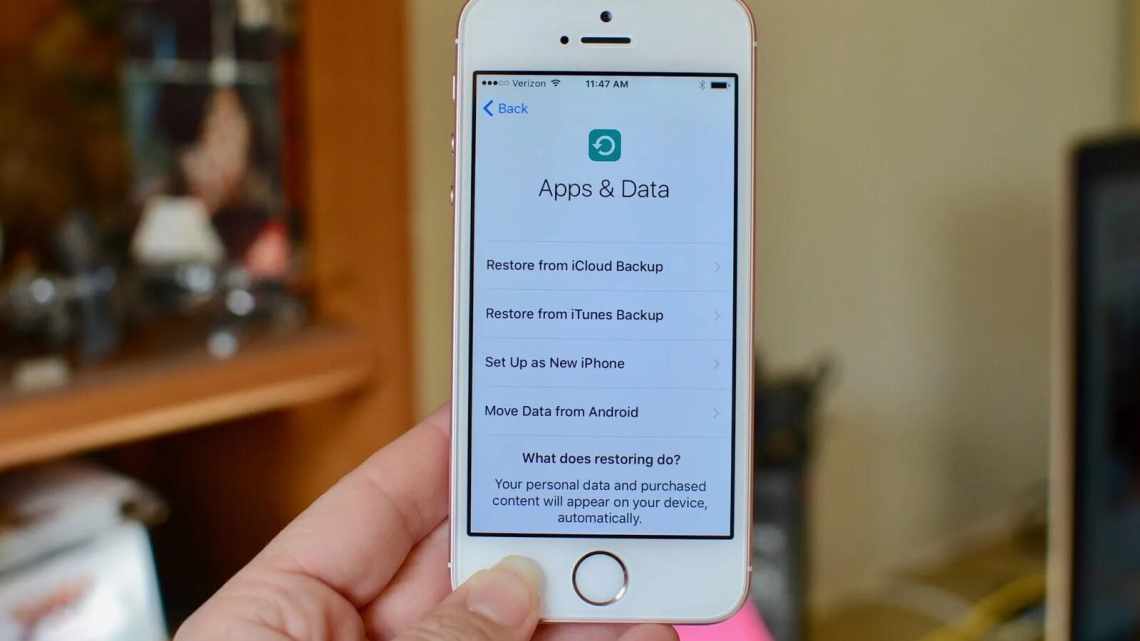Коли ви робите резервну копію пристрою через iTunes, вона автоматично зберігається на ваш комп'ютер. Користувачі, у яких мало вільної пам'яті, часто стикаються з проблемами при спробах зробити копії своїх iPhone і iPad, оскільки для їх збереження потрібно кілька гігабайтів пам'яті.
Залежно від кількості ваших даних копія iPhone або iPad може займати досить багато місця на комп'ютері. Для тих, у кого цього місця немає, теж є рішення - використовувати зовнішній жорсткий диск. Це можна зробити за допомогою iMazing, в якій можна робити резервні копії пристроїв і керувати файлами та інформацією на них.
У цій статті ми розповімо, як користуватися iMazing і зберігати резервні копії пристроїв на зовнішній жорсткий диск через ПК з Windows. Якщо у вас Mac, то прочитайте цю статтю.
Як зробити копію iPhone або iPad на зовнішній диск
Крок 1:Завантажте і встановіть програму iMazing на свій комп'ютер.
Завантажити: iMazing
Крок 2:Під'єднайте пристрій iOS до комп'ютера і відкрийте iMazing.
Крок 3:Коли iMazing виявить пристрій, насамперед вам потрібно буде змінити місце збереження резервних копій. Щоб зробити це, виберіть пристрій у меню ліворуч.
Крок 4:Натисніть кнопку з шісткою, щоб відкрити параметри.
Крок 5:Далі натисніть Change поруч з Backup Location.
Крок 6:Виберіть зовнішній диск або натисніть Choose a custom location, щоб вибрати конкретну теку на цьому диску.
Крок 7:Натисніть «Done», щоб зберегти нове місце.
Крок 8:Ще раз натисніть Done, щоб закрити налаштування.
Крок 9:Щоб зробити резервну копію, натисніть кнопку Back Up.
Крок 10:Налаштуйте всі доступні параметри, а потім натисніть кнопку Back Up у нижньому правому куті.
Крок 11:iMazing почне процес створення резервної копії. Він займе від декількох хвилин до півгодини залежно від кількості даних на вашому пристрої.
На зовнішньому диску з'явиться тека «iMazing.Backups», де і будуть зберігатися всі ваші копії. Не вилучайте її і не змінюйте вміст, інакше це може пошкодити копії.
Як відновити iPhone або iPad через iMazing
Крок 1:Для початку потрібно відключити функцію Знайти iPhone. Відкрийте Параметри і натисніть власну назву у верхній частині. Потім зайдіть до iCloud > Знайти iPhone і вимкніть перемикач.
Крок 2:Під'єднайте пристрій до комп'ютера і відкрийте iMazing.
Крок 3:Виберіть пристрій ліворуч і натисніть Restore a Backup.
Крок 4:iMazing покаже список всіх збережених копій, сумісних з пристроєм. Виберіть потрібну і натисніть Choose в нижньому правому куті.
Крок 5:Якщо ви хочете вручну вибрати, які програми і дані відновлювати, натисніть кнопку Customize, якщо ні - натисніть Next.
Крок 6:Натисніть «Next», щоб підтвердити відновлення. У наступному вікні натисніть Restore.
- Примітка:Якщо резервна копія захищена, вам знадобиться ввести пароль.
Крок 7:iMazing почне процес відновлення. Ви в будь-який момент можете натиснути Close Window, щоб повернуться на головне вікно iMazing, а відновлення продовжиться в фоновому режимі. Коли процес буде завершено, пристрій перезавантажиться, і ви зможете продовжити користуватися ним як зазвичай.
Ви можете користуватися деякими функціями iMazing (створення копій і встановлення програм) в пробній версії, але для відновлення або оновлення системи вам доведеться купити ліцензовану. Ліцензію на один комп'ютер можна купити за $39.2006, універсальну за $49.2006, а на п'ять комп'ютерів - за $69.2006.
Завантажити: iMazing